In Version 5.0.0 können Operatoren Firmware-Plattform-Images für 6X0 Edge-Geräte und Factory-Images für alle physischen SD-WAN Edge-Geräte über die neue Orchestrator-Benutzeroberfläche hochladen, ändern oder löschen. Operatoren können Software-/Firmware-Images für alle Edge-Geräte sowohl über die klassische Orchestrator-Benutzeroberfläche als auch über die neue Orchestrator-Benutzeroberfläche hochladen, ändern oder löschen. Die Funktion „Modem-Firmware“ (Modem Firmware) wird in Version 5.0.0 nicht unterstützt.
Vorgehensweise
- Klicken Sie im Unternehmensportal auf die Schaltfläche Neue Orchestrator-Benutzeroberfläche öffnen (Open New Orchestrator UI), die sich oben im Portalfenster befindet.
- Klicken Sie im Dialogfeld Neue Orchestrator-Benutzeroberfläche (New Orchestrator UI) auf die Schaltfläche Neue Orchestrator-Benutzeroberfläche starten (Launch New Orchestrator UI).
Die neue Orchestrator-Benutzeroberfläche wird geöffnet.
- Klicken Sie (oben im Bildschirm der neuen Orchestrator-Benutzeroberfläche) auf die Registerkarte Edge-Verwaltung (Edge Management).
- Wenn Sie ein Firmware-Image hochladen möchten, klicken Sie im linken Fensterbereich unter Edge-Image-Verwaltung (Edge Image Management) auf Firmware. Zum Hochladen eines Software-Images klicken Sie im linken Fensterbereich unter Edge-Image-Verwaltung (Edge Image Management) auf Software.
Hinweis: Version 5.0.0 unterstützt das Hochladen eines Plattform-Firmware-Images für 6X0 Edge-Geräte. Operatoren aktualisieren Plattform-Firmware-Images mithilfe der neuen Orchestrator-Benutzeroberfläche und verwalten Plattform-Firmware-Images mithilfe der klassischen Orchestrator-Benutzeroberfläche. Die Funktion „Modem-Firmware“ (Modem Firmware) wird in Version 5.0.0 nicht unterstützt. Weitere Informationen zum Hochladen/Verwalten von Firmware-Images finden Sie unter Verwalten von Operator-Profilen.
- Klicken Sie im entsprechenden Bildschirm („Firmware“ oder „Software“, je nachdem, welche Option Sie ausgewählt haben) auf den Link +Image hochladen (+Upload Image) und wählen Sie eine Bilddatei (ZIP-Format, Dateigröße unter 200 MB) aus, die aus Ihrem lokalen Speicher hochgeladen werden soll.
- Nachdem die Datei erfolgreich angehängt wurde, klicken Sie im Dialogfeld Dateiupload (File Upload) auf die Schaltfläche Fertig (Done).
Die neue Orchestrator-Benutzeroberfläche validiert das Paket und lädt es auf das Portal hoch. Sie können mehrere Firmware- und Software-Images in das Portal hochladen. Die hochgeladenen Pakete werden basierend auf dem ausgewählten Image-Typ auf der entsprechenden Seite ( Firmware-Images (Firmware Images) oder Software-Images (Software Images)) angezeigt.Hinweis: Wenn Firmware ausgewählt ist, beachten Sie die Spalte Image-Typ (Image Type), die angibt, ob es sich um ein Plattform-Firmware- oder Factory-Standard-Image handelt.
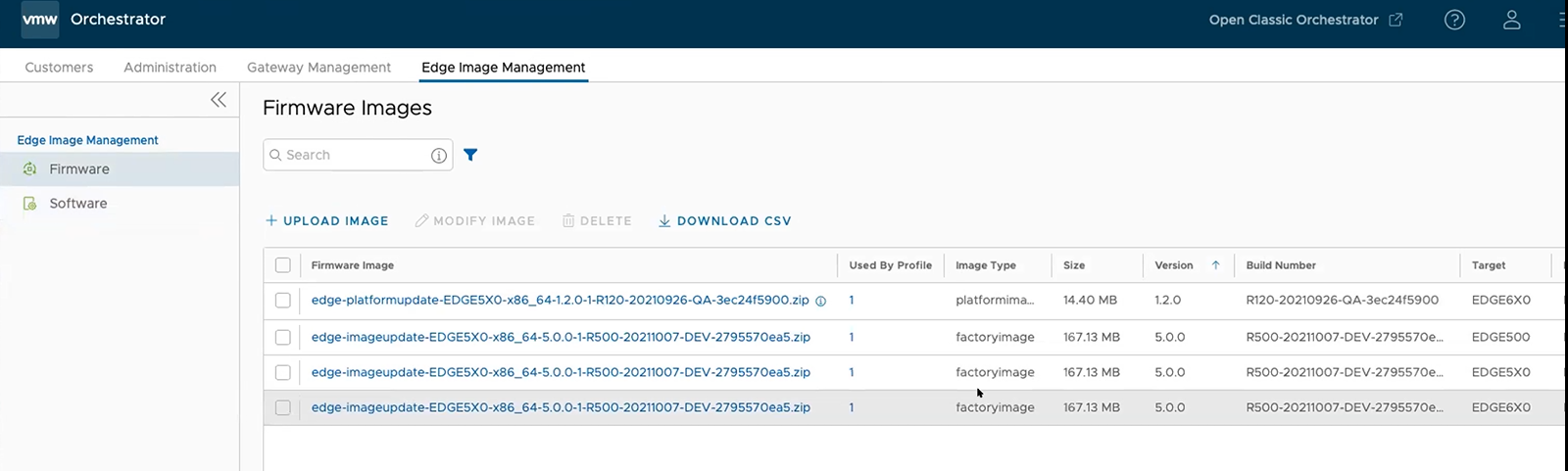
- Wenn Sie ein Firmware- oder Software-Image ändern möchten, wählen Sie auf der entsprechenden Seite („Firmware“ oder „Software“) ein Image aus, klicken Sie auf Aktionen (Actions) und dann auf die Option zum Ändern des Firmware- bzw. Software-Images. Das Popup-Fenster Edge-Image-Update (Edge Image Update) wird angezeigt.
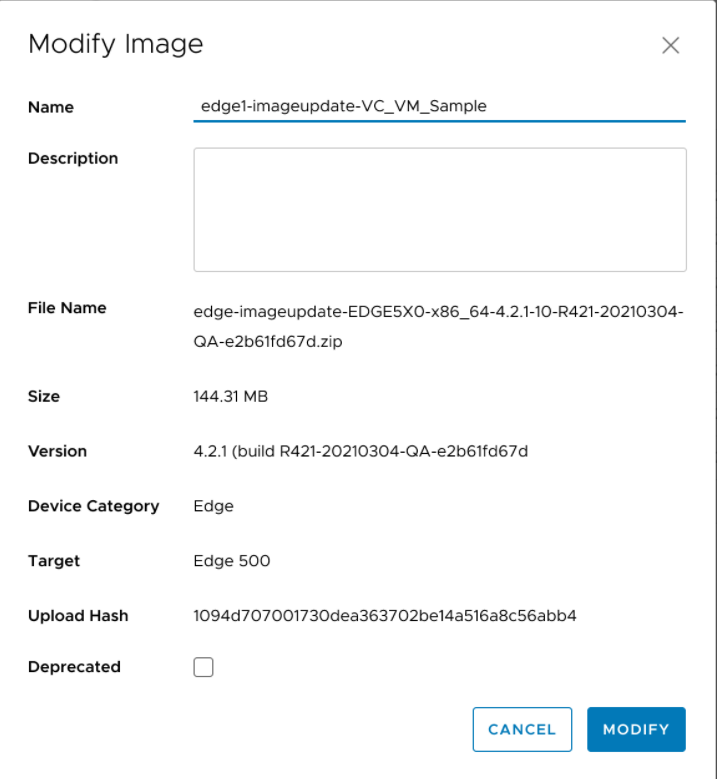
- Bei Bedarf können Sie den Namen und die Beschreibung des Firmware- oder Software-Image-Pakets aktualisieren.
- Aktivieren Sie bei Bedarf das Kontrollkästchen Veraltet (Deprecated), um das Firmware- oder Software-Image als veraltet zu kennzeichnen, und klicken Sie auf die Schaltfläche Ändern (Modify). Das veraltete Firmware- oder Software-Image wird dann entsprechend gekennzeichnet und auf der Seite „Firmware-Images“ (Firmware Images) bzw. „Software-Images“ (Software Images) angezeigt.
Hinweis: Nachdem das Image als veraltet gekennzeichnet wurde, wird es nicht mehr in der Liste der verfügbaren Firmware- oder Software-Images oder der Versionen angezeigt, die Operator-Profilen, Kunden oder Edges zugewiesen werden müssen.Hinweis: Die vorhandenen Operator-Profile, die ein veraltetes Image enthalten, werden gekennzeichnet, um den Benutzer darüber zu informieren, dass die Firmware- oder Softwareversion des Profils ein veraltetes Software-Image enthält.
- Wenn Sie ein Paket aus dem Portal löschen möchten, wählen Sie das Image aus, klicken Sie auf Aktionen (Actions) und dann (abhängig von der von Ihnen ausgewählten Option) auf „Firmware-Image löschen“ (Delete Firmware Image) oder „Software-Image löschen“ (Delete Software Image).
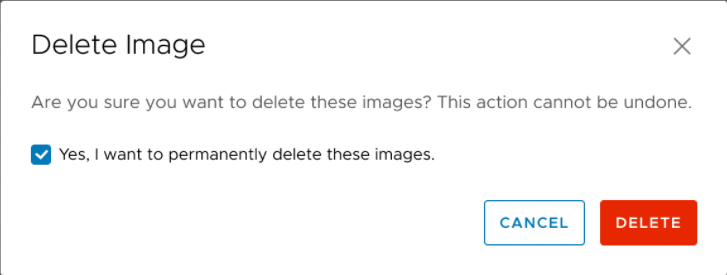
Nächste Schritte
Informationen zum Verwalten der SD-WAN Edges innerhalb eines Unternehmens mit einem bestimmten Software-/Firmware-Image finden Sie unter Verwalten von Operator-Profilen.